آیا می خواهید برنامه نویسی را یاد بگیرید؟ یادگیری برنامه نویسی کامپیوتر می تواند مشکل باشد ، و ممکن است به دنبال گذراندن یک دوره خاص باشید. این ممکن است برای برخی از زبان های برنامه نویسی صادق باشد ، اما بسیاری از آنها تنها یک یا دو روز طول می کشد تا اصول اولیه را درک کنند. پایتون یکی از این زبانها است. می توانید برنامه های اساسی پایتون را تنها در چند دقیقه اجرا کنید. برای آگاهی از نحوه انجام کار ، به مرحله 1 زیر مراجعه کنید.
گام
قسمت 1 از 5: نصب Python (Windows)
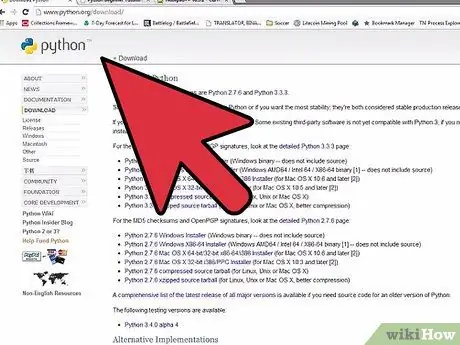
مرحله 1. سیستم Python for Windows را بارگیری کنید
مترجم پایتون ویندوز را می توانید به صورت رایگان از سایت پایتون بارگیری کنید. مطمئن شوید که نسخه صحیح سیستم عامل خود را بارگیری کرده اید.
- شما باید آخرین نسخه موجود را که در زمان نگارش این مقاله 3.4 است بارگیری کنید.
- OS X و لینوکس از قبل با پایتون نصب شده اند. ممکن است نیازی به نصب هرگونه نرم افزار مرتبط با پایتون نداشته باشید ، اما می توانید ویرایشگر متن را نصب کنید.
- اکثر نسخه های توزیع لینوکس و OS X هنوز از پایتون 2.x استفاده می کنند. تفاوتهای جزئی بین نسخه های 2 و 3 وجود دارد ، اما مهمترین تغییر در عبارت "print" است. برای نصب آخرین نسخه پایتون بر روی OS X یا لینوکس ، می توانید فایل را از وب سایت پایتون بارگیری کنید.
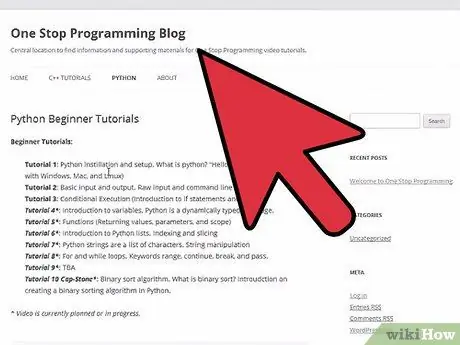
مرحله 2. مترجم پایتون را نصب کنید
اکثر کاربران می توانند مترجم را بدون تغییر تنظیمات نصب کنند. با فعال کردن آخرین گزینه در لیست ماژول های موجود ، می توانید پایتون را در Command Prompt ادغام کنید.
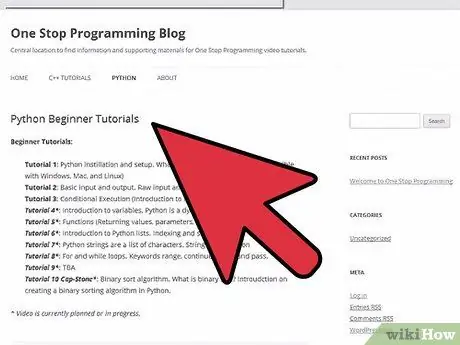
مرحله 3. ویرایشگر متن را نصب کنید
در حالی که می توانید برنامه های پایتون را از Notepad یا TextEdit ایجاد کنید ، خواندن و نوشتن کد با استفاده از ویرایشگر متن اختصاصی بسیار آسان تر است. ویرایشگرهای مختلفی وجود دارد که می توانید از آنها استفاده کنید ، مانند Notepad ++ (Windows) ، TextWrangler (Mac) یا jEdit (هر سیستم).
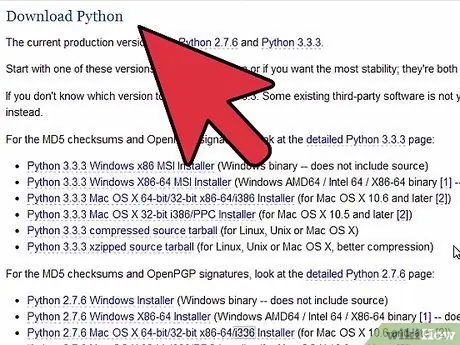
مرحله 4. نصب را آزمایش کنید
Command Prompt (Windows) را از ترمینال (Mac/Linux) باز کنید و python را تایپ کنید. پایتون بارگیری می شود و شماره نسخه نمایش داده می شود. شما به خط فرمان مترجم پایتون منتقل می شوید که به صورت >>> نمایش داده می شود.
print را تایپ کنید ("Hello، World!") و Enter را فشار دهید. متن زیر خط فرمان پایتون را مشاهده خواهید کرد
قسمت 2 از 5: یادگیری مفاهیم اولیه
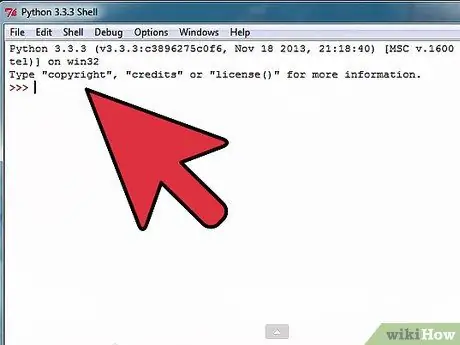
مرحله 1. درک کنید که پایتون نیازی به کامپایل ندارد
پایتون یک زبان تفسیر شده است ، به این معنی که می توانید به محض ایجاد تغییر در پرونده ها برنامه ها را اجرا کنید. این باعث می شود که فرایند تکرار ، بازبینی و عیب یابی برنامه ها بسیار سریعتر از بسیاری از زبان های دیگر باشد.
پایتون یکی از آسان ترین زبان ها برای یادگیری است و می توانید برنامه های اولیه را فقط در چند دقیقه اجرا کنید
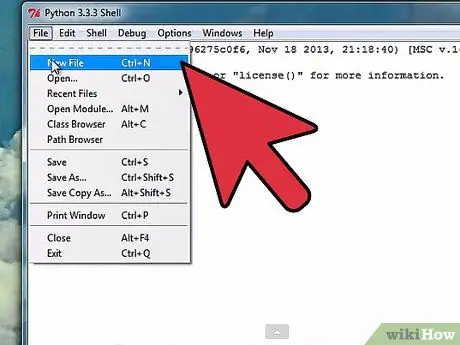
مرحله 2. با مترجم کمانچه بزنید
می توانید از مترجم برای تست کد بدون افزودن کد به برنامه استفاده کنید. این برای یادگیری نحوه عملکرد دستورات ویژه یا نوشتن برنامه های پرتاب کننده عالی است.
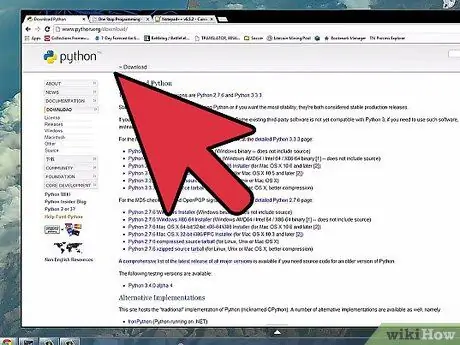
مرحله 3. نحوه مدیریت پایتون با اشیاء و متغیرها را بیاموزید
پایتون یک زبان شی گرا است ، به این معنی که همه چیز در برنامه به عنوان یک شیء مورد توجه قرار می گیرد. این بدان معناست که لازم نیست متغیرها را در ابتدای برنامه اعلام کنید (می توانید این کار را در هر زمان انجام دهید) و نیازی نیست نوع متغیر (عدد صحیح ، رشته و غیره) را مشخص کنید.
قسمت 3 از 5: استفاده از مترجم پایتون به عنوان ماشین حساب
انجام برخی از توابع پایه ماشین حساب به شما کمک می کند تا با نحو پایتون و نحوه اداره اعداد و رشته ها آشنا شوید.
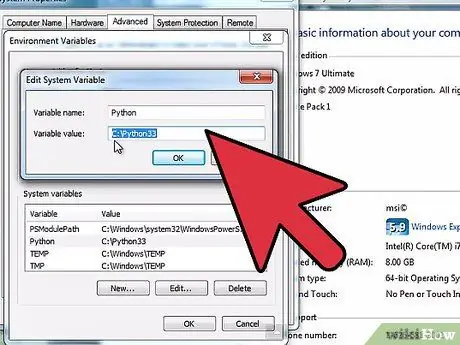
مرحله 1. مترجم را اجرا کنید
خط فرمان یا ترمینال را باز کنید. در قسمت python تایپ کنید و Enter را فشار دهید. با این کار مترجم پایتون بارگیری می شود و شما به خط فرمان پایتون (>>>) منتقل می شوید.
اگر پایتون را در خط فرمان ادغام نمی کنید ، برای اجرای مترجم باید به پوشه پایتون بروید
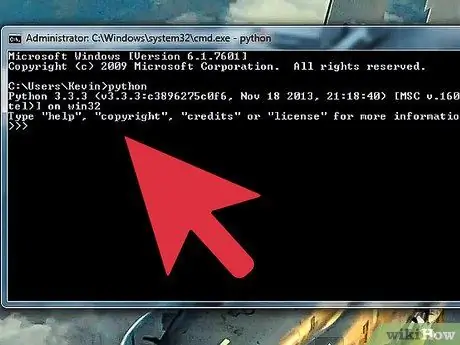
مرحله 2. حسابی اولیه را انجام دهید
شما می توانید از پایتون برای انجام آسان محاسبات اولیه استفاده کنید. برای مشاهده نمونه هایی از نحوه استفاده از توابع ماشین حساب به کادر زیر مراجعه کنید. توجه: # کامنت در کد پایتون هستند و توسط مفسر پردازش نمی شوند.
>> 3 + 7 10 >>> 100 - 10*3 70 >>> (100 - 10*3) / 2 # تقسیم همیشه یک شماره نقطه شناور (اعشاری) 35.0 >>> (100 - 10*3) // 2 # گرد کردن تقسیم (دو خط) اعشار را دور می اندازد >>> 23٪ 4 # باقیمانده تقسیم 3 >>> 17.53 * 2.67 / 4.1 11.41587804878049 محاسبه می شود
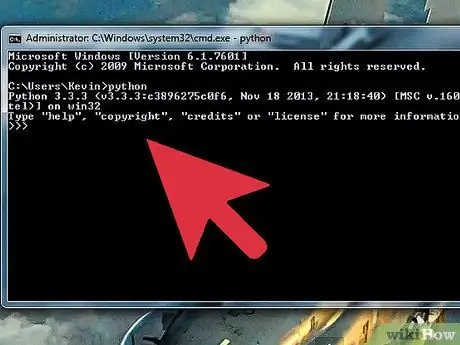
مرحله 3. رتبه را محاسبه کنید
برای نشان دادن نماها می توانید از عملگر ** استفاده کنید. پایتون می تواند قدرتهای بزرگ را به سرعت محاسبه کند. برای نمونه به کادر زیر مراجعه کنید.
>> 7 ** 2 # 7 مربع 49 >>> 5 ** 7 # 5 به توان 7 78125
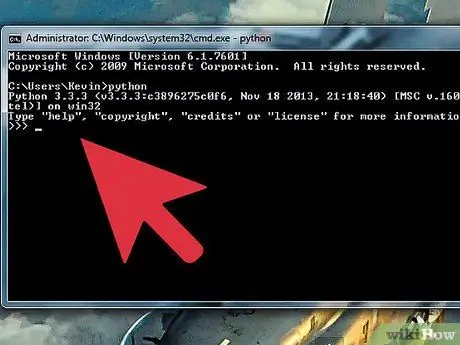
مرحله 4. ایجاد و دستکاری متغیرها
می توانید متغیرهایی را در پایتون برای انجام جبر اصلی اختصاص دهید. این یک مقدمه عالی برای دانستن نحوه اختصاص متغیرها در برنامه های پایتون است. متغیرها با استفاده از علامت = مشخص می شوند. برای نمونه به کادر زیر مراجعه کنید.
>> a = 5 >>> b = 4 >>> a * b 20 >>> 20 * a // b 25 >>> b ** 2 16 >>> width = 10 # متغیر می تواند هر رشته ای باشد> >> ارتفاع = 5 >>> عرض * ارتفاع 50
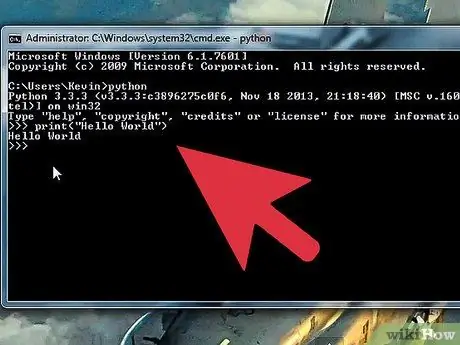
مرحله 5. مترجم را ببندید
پس از اتمام کار با مترجم ، می توانید آن را ببندید و با فشار دادن Ctrl+Z (Windows) یا Ctrl+D (لینوکس/مک) و سپس فشار دادن Enter به خط فرمان بازگردید. همچنین می توانید quit () را تایپ کرده و Enter را فشار دهید.
قسمت 4 از 5: ایجاد اولین برنامه
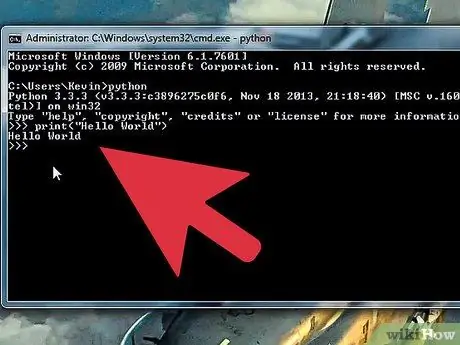
مرحله 1. ویرایشگر متن را باز کنید
می توانید با ایجاد یک برنامه آزمایشی که شما را با اصول اولیه ایجاد و ذخیره برنامه آشنا کرده و سپس آنها را از طریق مترجم اجرا کنید. این همچنین به شما کمک می کند تا مطمئن شوید مترجم به درستی نصب شده است.
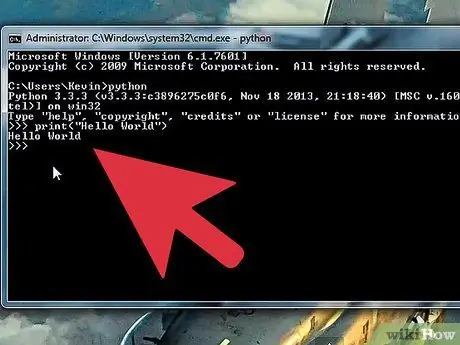
مرحله 2. یک عبارت "print" ایجاد کنید
"چاپ" یکی از عملکردهای اساسی پایتون است که برای نمایش اطلاعات در ترمینال در طول برنامه استفاده می شود. توجه: "چاپ" یکی از بزرگترین تغییرات از پایتون 2 به پایتون 3 است. در پایتون 2 ، فقط باید "چاپ" را تایپ کنید و سپس آنچه را که می خواهید نمایش دهید ، تایپ کنید. در Python 3 ، "print" تبدیل به یک تابع شده است ، بنابراین باید "print ()" را تایپ کنید و آنچه را که می خواهید در پرانتز بنویسید.
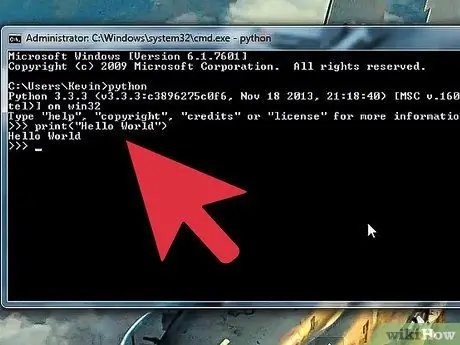
مرحله 3. بیانیه را اضافه کنید
یکی از رایج ترین روش های آزمایش زبان برنامه نویسی ، نمایش متن "سلام ، جهان!" این قطعه از متن را در عبارت "print ()" ، شامل نقل قول ها ، قرار دهید:
چاپ ("سلام ، جهان!")
بر خلاف اکثر زبانهای دیگر ، نیازی نیست که انتهای خط را با؛ همچنین نیازی به استفاده از مهاربندهای پیچ دار ({}) برای نمایش بلوک ها ندارید. در عوض ، تورفت نشان می دهد که چه چیزی در بلوک موجود است
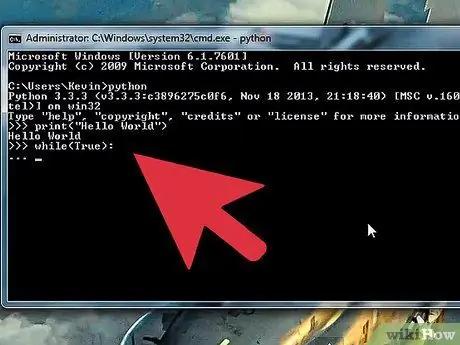
مرحله 4. فایل را ذخیره کنید
روی منوی File در ویرایشگر متن کلیک کنید و Save As را انتخاب کنید. در منوی کشویی زیر کادر نام ، نوع فایل پایتون را انتخاب کنید. اگر از Notepad استفاده می کنید (اما توصیه نمی شود) ، "All Files" را انتخاب کرده و سپس "py" را به انتهای نام فایل اضافه کنید.
- مطمئن شوید که فایل را در جایی ذخیره کنید که دسترسی به آن آسان باشد ، زیرا باید آن را در خط فرمان نشان دهید.
- برای این مثال ، فایل را به عنوان "hello.py" ذخیره کنید.
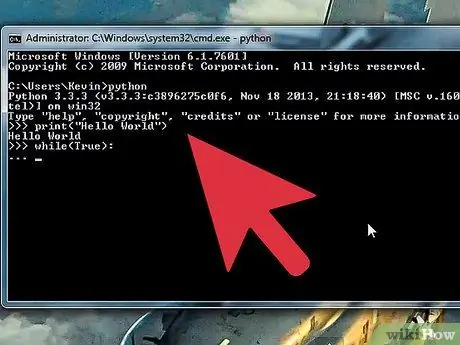
مرحله 5. برنامه را اجرا کنید
Command Prompt یا Terminal را باز کرده و به محلی که فایل را ذخیره کرده اید بروید. هنگامی که آنجا هستید ، فایل را با تایپ hello.py و Enter اجرا کنید. متن زیر را در خط فرمان مشاهده می کنید.
بسته به نحوه نصب Python ، ممکن است لازم باشد python hello.py را برای اجرای برنامه تایپ کنید
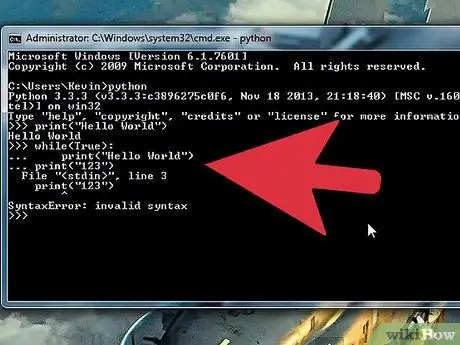
مرحله 6. برنامه را به طور مکرر آزمایش کنید
یکی از نکات جالب در مورد پایتون این است که می توانید برنامه های جدید را بلافاصله آزمایش کنید. مزیت دیگر این است که خط فرمان و ویرایشگر شما باز هستند. پس از ذخیره تغییرات در ویرایشگر ، می توانید برنامه را مستقیماً از خط فرمان اجرا کنید و به سرعت تغییرات را آزمایش کنید.
قسمت 5 از 5: ایجاد برنامه های پیشرفته
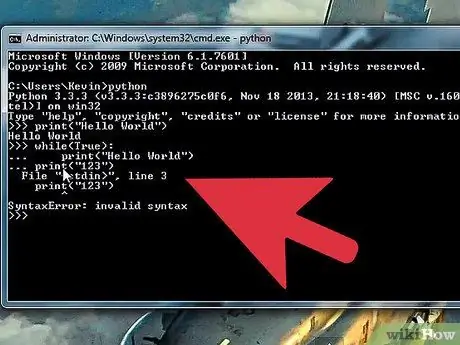
مرحله 1. دستورات اولیه کنترل جریان را آزمایش کنید
عبارات کنترل جریان برای کنترل کاری که یک برنامه تحت شرایط خاص انجام می دهد مفید است. این دستورات هسته اصلی برنامه نویسی پایتون هستند ، بنابراین می توانید بسته به ورودی و شرایط برنامه هایی ایجاد کنید که کارهای مختلفی را انجام دهند. عبارت while شروع خوبی برای یادگیری است. در این مثال ، از دستور while برای محاسبه سری فیبوناچی تا 100 استفاده می کنید:
# هر عدد در دنباله فیبوناچی # مجموع دو عدد قبلی a ، b = 0 ، 1 است در حالی که b <100: چاپ (b ، انتها = "") a ، b = b ، a+b
- دنباله تا زمانی اجرا می شود که (در حالی که) b کمتر از (<) 100 باشد.
- خروجی های برنامه 1 1 2 3 5 8 13 21 34 55 89 است
- دستور end = "" خروجی را در یک خط به جای قرار دادن هر مقدار در یک خط جداگانه ، خروجی می دهد.
-
در این برنامه ساده باید به چند نکته توجه کرد و آنها برای ایجاد برنامه های پیچیده در پایتون بسیار مهم هستند:
- به فرورفتگی ها توجه کنید.: نشان می دهد که خط بعدی تورفتگی دارد و بخشی از بلوک است. در مثال بالا ، چاپ (b) و a ، b = b ، a+b بخشی از بلوک while هستند. تورفتگی صحیح برای کارکرد برنامه ضروری است.
- چندین متغیر را می توان در یک خط تعریف کرد. در مثال بالا ، a و b. هر دو در خط اول تعریف شده اند
- اگر این برنامه را مستقیماً به مترجم وارد می کنید ، باید یک خط خالی در انتها اضافه کنید تا مترجم بداند برنامه به پایان رسیده است.
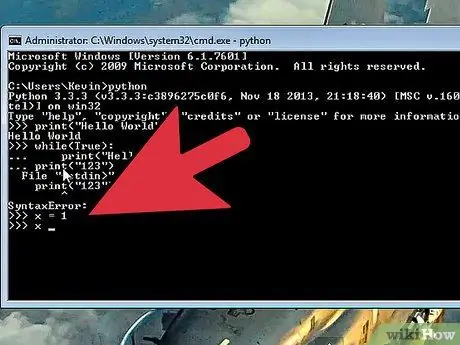
مرحله 2. ایجاد تابع در برنامه
می توانید توابعی را تعریف کنید که بعداً در برنامه فراخوانی شوند. این امر به ویژه در صورت نیاز به استفاده از چندین توابع در محدوده یک برنامه بزرگتر مفید است. در مثال زیر ، می توانید یک تابع ایجاد کنید تا دنباله ای از فیبوناچی را فراخوانی کند مانند آنچه که قبلاً نوشتید:
def fib (n): a، b = 0، 1 در حالی که a <n: print (a، end = "" a، b = b، a+b print () # سپس می توانید تابع # فیبوناچی را برای هر کدام فراخوانی کنید مقدار مشخص شده fib (1000)
این 0 0 1 1 2 3 5 8 13 21 34 55 89 89 144 233 377 610 987 باز می گردد
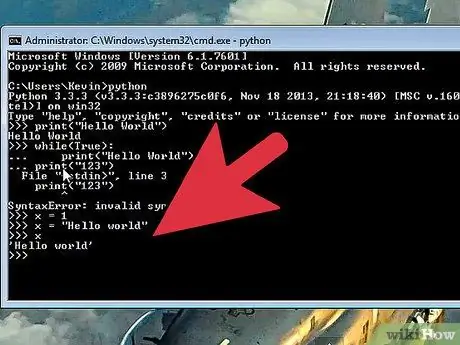
مرحله 3. یک برنامه کنترل جریان پیچیده تر بسازید
دستورات کنترل جریان برای تنظیم شرایط خاصی مفید است که نحوه اجرای برنامه را تغییر می دهد. این امر به ویژه اگر با ورودی کاربر سر و کار دارید بسیار مهم است. مثال زیر از if ، elif (در غیر این صورت) و دیگری برای ایجاد یک برنامه ساده که سن کاربر را ارزیابی می کند ، استفاده می کند.
age = int (ورودی ("سن خود را وارد کنید:")) اگر سن <= 12: print ("دوران کودکی شگفت انگیز است!") elif age in range (13، 20): print ("شما یک نوجوان هستید!") دیگر: print ("زمان بزرگ شدن") # در صورت صحت هر یک از این جملات # پیام مربوطه نمایش داده می شود. # اگر هیچ یک از عبارت ها درست نباشد ، پیام # دیگری نمایش داده می شود.
-
این برنامه همچنین برخی از اظهارات بسیار مهم دیگر را برای استفاده در برنامه های مختلف معرفی می کند:
- input () - این ورودی کاربر را از صفحه کلید فراخوانی می کند. کاربر پیامی را که در داخل براکت نوشته شده است مشاهده می کند. در این مثال ، ورودی () توسط تابع int () احاطه شده است ، به این معنی که تمام ورودی ها به عنوان اعداد صحیح تلقی می شوند
- range () - از این تابع می توان به روش های مختلف استفاده کرد. در این برنامه این تابع بررسی می کند که آیا عددی در محدوده 13 و 20 قرار دارد. انتهای محدوده در محاسبه محاسبه نمی شود.
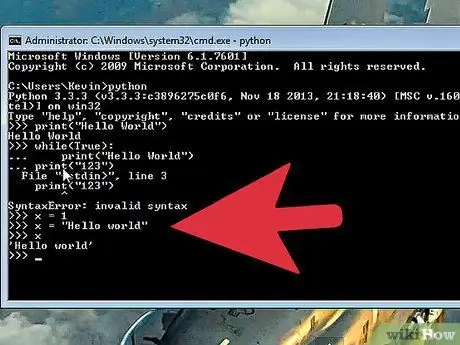
مرحله 4. عبارات شرطی دیگر را بیاموزید
مثال قبل از نماد "کمتر یا مساوی" (<=) برای تعیین اینکه آیا سن وارد شده با شرایط مطابقت دارد یا خیر استفاده می کند. شما می توانید از عبارات شرطی مشابه ریاضی استفاده کنید ، اما نحوه تایپ آنها کمی متفاوت است:
| معنی | سمبل | نماد پایتون | |
|---|---|---|---|
| کوچکتر از | < | < | |
| بزرگتر از | > | > | |
| کمتر یا مساوی | ≤ | <= | |
| بزرگتر یا مساوی با | ≥ | >= | |
| با هم | = | == | |
| برابر نیست با | ≠ | != |
مرحله 5. به طور مداوم یاد بگیرید
همه موارد فوق فقط اصول اولیه پایتون هستند. در حالی که پایتون یکی از ساده ترین زبان ها برای یادگیری است ، محدوده زیادی در آن وجود دارد که می توانید در آن تحقیق کنید. بهترین راه برای ادامه یادگیری ، برنامه نویسی است! به یاد داشته باشید که می توانید به سرعت برنامه ها را از ابتدا به طور مستقیم از مترجم بنویسید ، و آزمایش تغییرات خود به آسانی اجرای مجدد برنامه از خط فرمان است.
- بسیاری از کتابهای خوب در زمینه برنامه نویسی پایتون در دسترس هستند ، از جمله "پایتون برای مبتدیان" ، "کتاب آشپزی پایتون" و "برنامه نویسی پایتون: مقدمه ای بر علوم کامپیوتر".
- منابع مختلفی در اینترنت موجود است ، اما اکثر آنها هنوز به Python 2.x اختصاص داده شده اند. برای هر مثال داده شده باید تنظیماتی انجام دهید.
- بسیاری از دوره ها یادگیری پایتون را ارائه می دهند. پایتون اغلب در کلاس های مقدماتی تدریس می شود ، زیرا یکی از آسان ترین زبان ها برای یادگیری است.







